Introduction
Ce document décrit la manière correcte d'ajouter des VLAN dans des clusters CHN.
Conditions préalables
Exigences
Cisco vous recommande de prendre connaissance des rubriques suivantes :
- Connaissances UCS
- Concepts réseau
Assurez-vous que vous disposez de ces exigences avant de tenter cette configuration :
Composants utilisés
The information in this document was created from the devices in a specific lab environment. All of the devices used in this document started with a cleared (default) configuration. Si votre réseau est en ligne, assurez-vous de bien comprendre l’incidence possible des commandes.
Informations générales
Cisco Compute Hyperconverged avec Nutanix propose trois modes de gestion différents :
Mode UCS Manager (UMM) :
Le mode UCS Manager tire parti des interconnexions UCSM et Fabric classiques pour une gestion centralisée du traitement informatique, du réseau et des profils :
- Les noeuds sont connectés à Fabric Interconnects, qui gère les politiques de serveur, les microprogrammes et la connectivité.
- Fonctionnalités classiques d'UCS : Profils de service et gestion centralisée via UCSM.
Mode géré Intersight (IMM) :
Le mode géré Intersight permet à Cisco Intersight de gérer directement les interconnexions de fabric et les serveurs UCS :
- Assure une gestion basée sur le cloud (ou via une appliance locale) pour les politiques, les profils et les opérations de cycle de vie des serveurs et du réseau.
- Prend en charge l'automatisation, les mises à niveau de micrologiciels, l'attribution de profils et la gestion à distance via le portail Intersight.
- Tous les noeuds de calcul, les politiques FI et le réseau sont gérés via Intersight.
Mode autonome Intersight (ISM) :
Dans ce mode, les serveurs sont gérés individuellement par Cisco Intersight, sans Fabric Interconnects :
- Les noeuds sont mis en réseau directement avec des commutateurs ToR (Top-of-Rack) et seuls les serveurs sont gérés par Intersight.
- Convient aux environnements dans lesquels vous préférez ne pas utiliser les interconnexions de fabric ; toute la gestion, y compris les microprogrammes, les stratégies et la surveillance, s'effectue via Intersight, mais sur chaque serveur.
Le processus d'ajout de VLAN au cluster varie en fonction de votre mode de gestion.
Configurer
Le workflow global pour ajouter des VLAN dépend de votre mode de gestion.
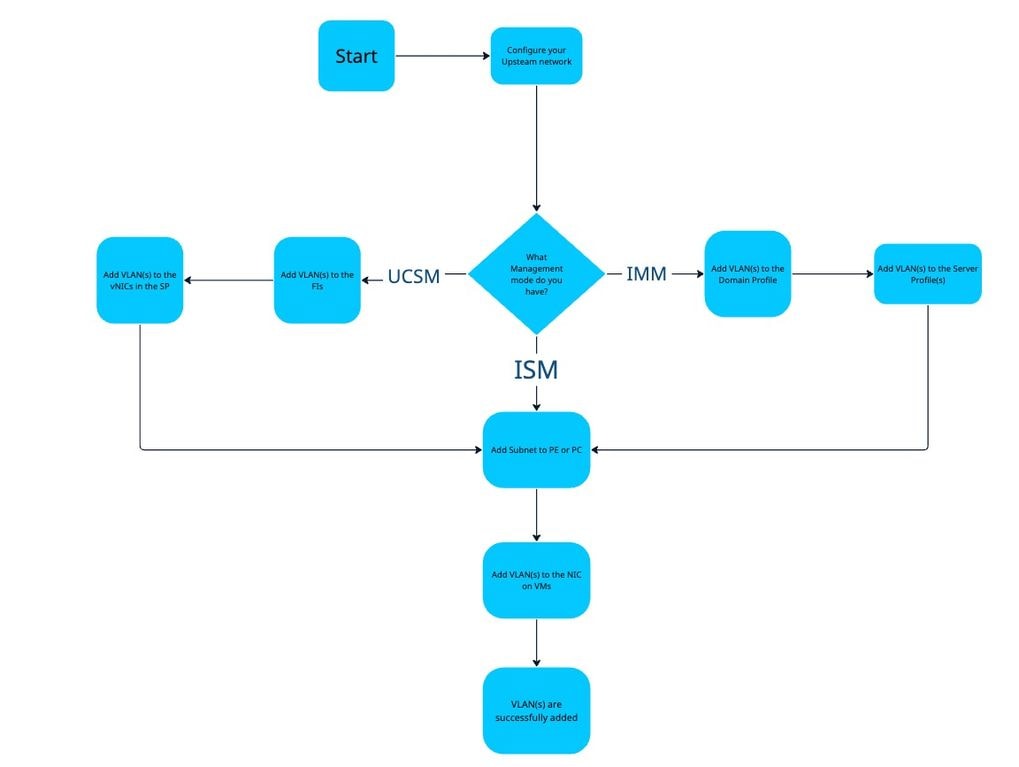 Flux de travail pour ajouter des VLAN
Flux de travail pour ajouter des VLAN
Mode géré Intersight
Étape 1 : ajout de réseaux locaux virtuels au profil de domaine
Accédez à Profiles> UCS Domain Profiles et sélectionnez le profil de domaine attribué aux interconnexions de fabric où vous devez ajouter des VLAN.
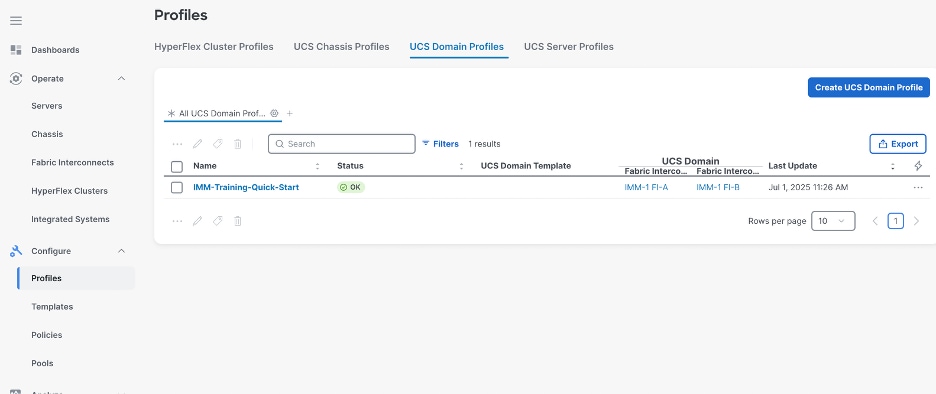
Sélectionnez le profil de domaine UCS qui appartient au cluster IMM Nutanix.
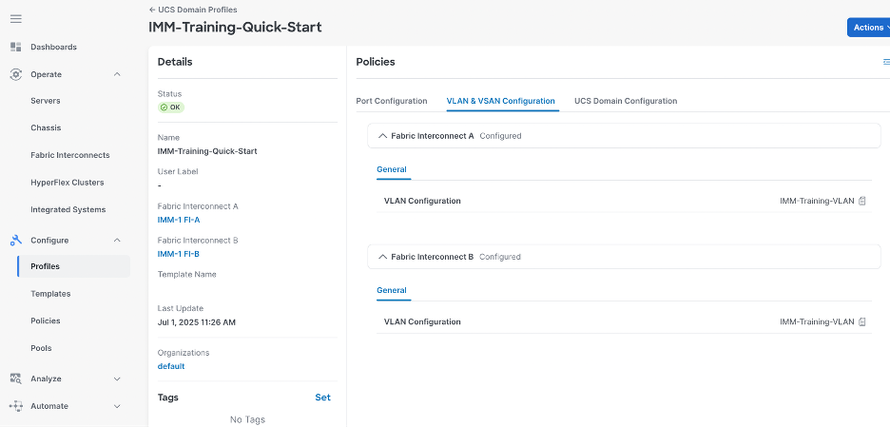
Cliquez sur Edit pour modifier la stratégie VLAN
Ajoutez les VLAN requis. Dans prefix, vous pouvez entrer un préfixe qui identifie le VLAN.
Sélectionnez une stratégie de multidiffusion.
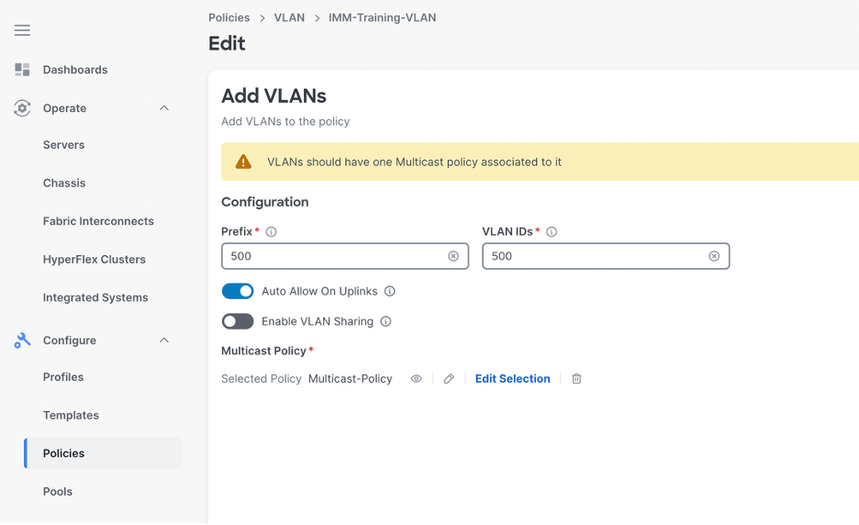
Enregistrez les modifications.
Sélectionnez Actions et cliquez sur Déployer.
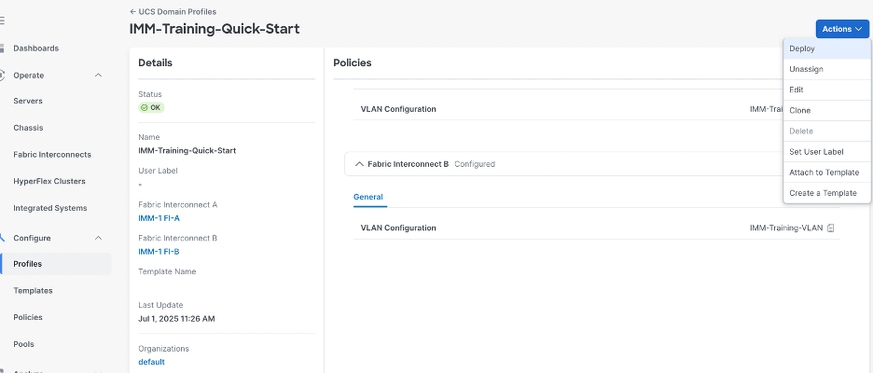

Remarque : Le déploiement du profil de domaine après l'ajout ou la suppression d'un VLAN n'interrompt pas le trafic sur les VLAN préexistants.
Étape 2. Ajout de réseaux locaux virtuels au profil de serveur
Accédez à Profiles> UCS Server Profiles et sélectionnez le profil de service attribué à votre serveur où vous allez ajouter les VLAN.
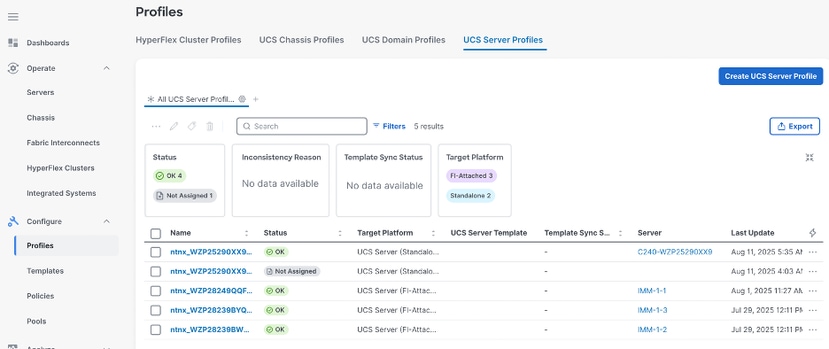

Remarque : Les profils créés par nutanix foundation central ont le format ntnx_<numéro_série>_<uuid>.
Sélectionnez edit dans la politique de connectivité LAN.
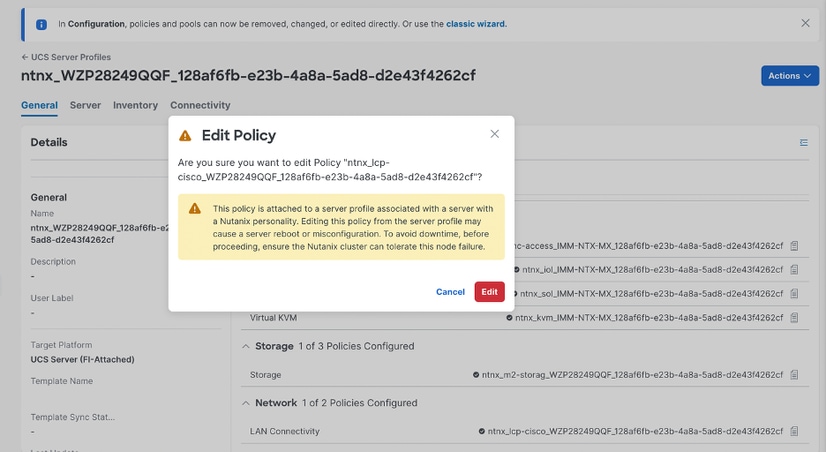

Remarque : L’ajout de VLAN supplémentaires ne déclenche pas le redémarrage du serveur.
Dans la politique de connectivité LAN, sélectionnez la politique de groupe réseau Ethernet dans les vNIC.

Remarque : Assurez-vous de modifier la stratégie de groupe réseau Ethernet et la stratégie de connectivité LAN correctes, car plusieurs stratégies peuvent être configurées dans le cluster.
Sélectionnez Actions, puis Modifier.
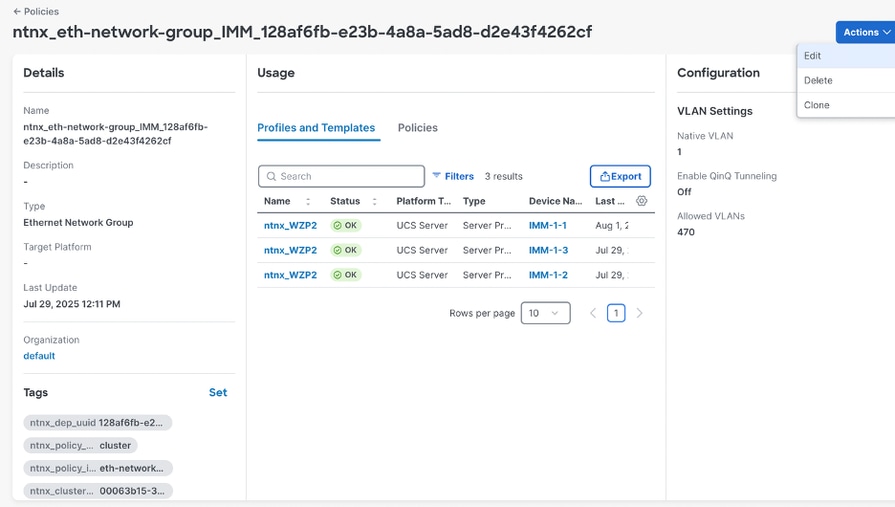
Ajoutez les VLAN requis et cliquez sur Save.
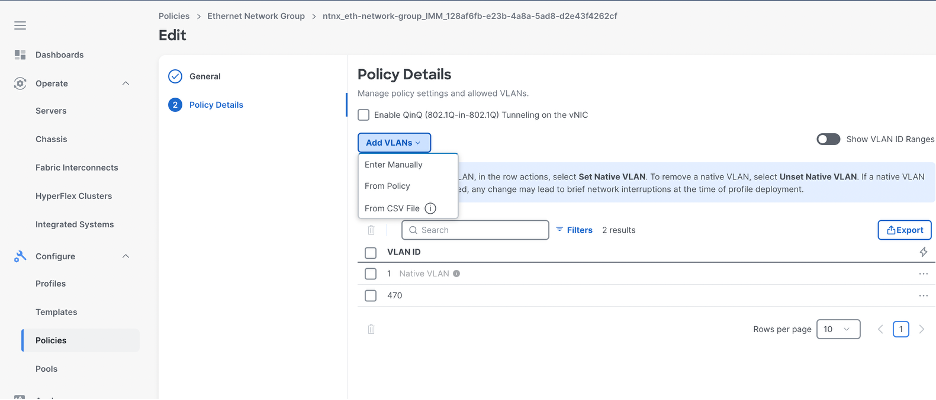
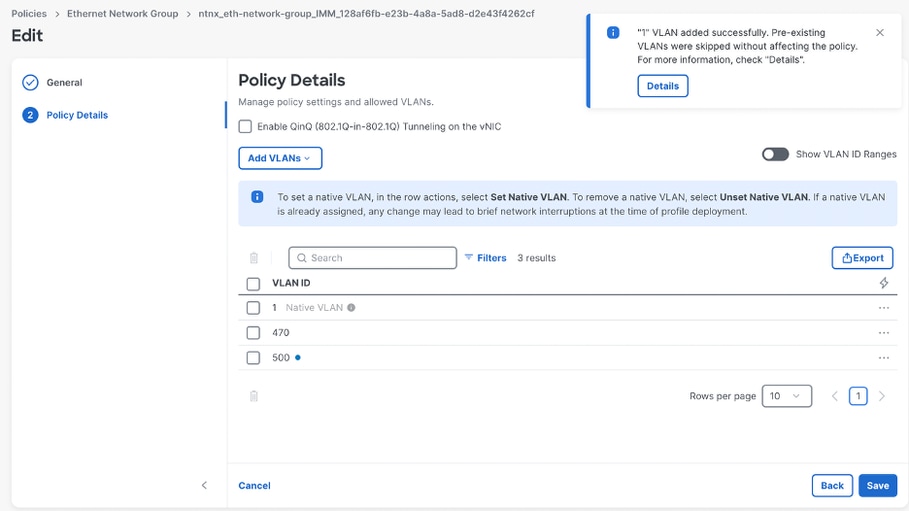
Une fois le VLAN ajouté, un avertissement Modifications en attente est présent.
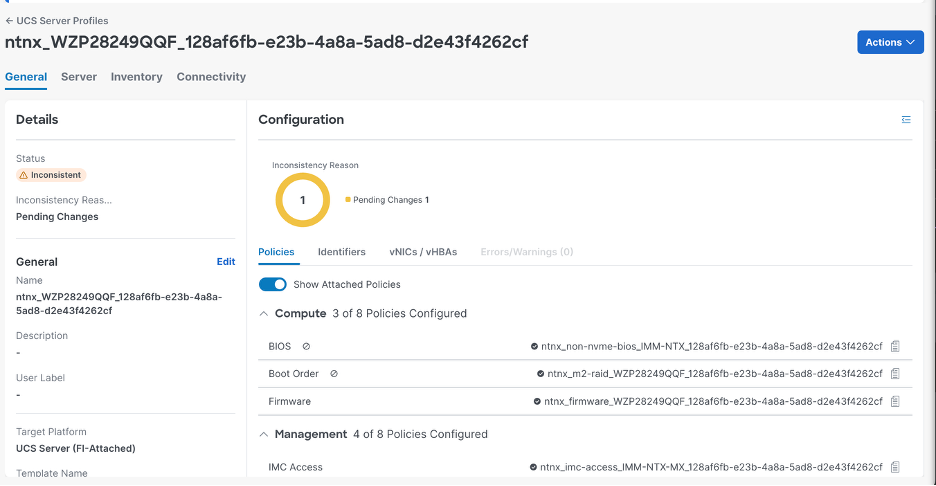
Sélectionnez Action et cliquez sur Deploy.
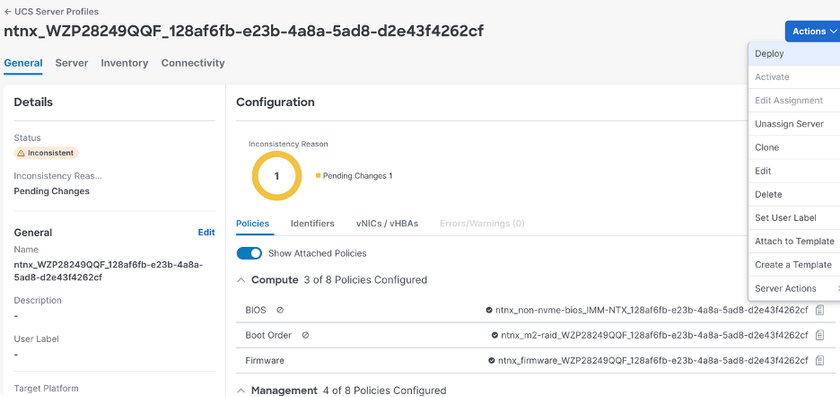
Sélectionnez l'option Déployer toutes les stratégies associées, qu'elles aient été modifiées ou non et je comprends que l'interruption potentielle peut se produire pendant le déploiement du profil, puis cliquez sur Déployer.
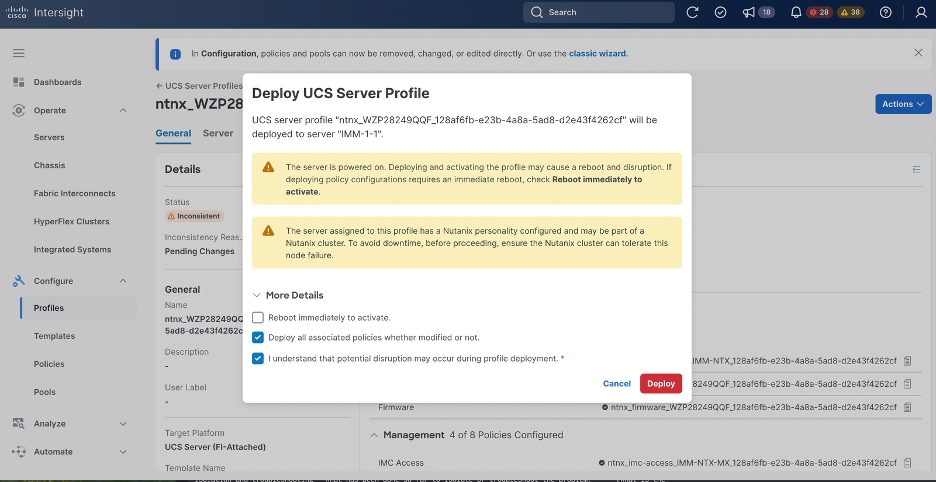
Le déploiement du profil de serveur doit être effectué dans chaque profil de serveur du cluster IMM.
Accédez à Profiles> UCS Server Profiles et redéployez le profil de serveur restant.
Cliquez sur l'icône en 3 points et sélectionnez Déployer.
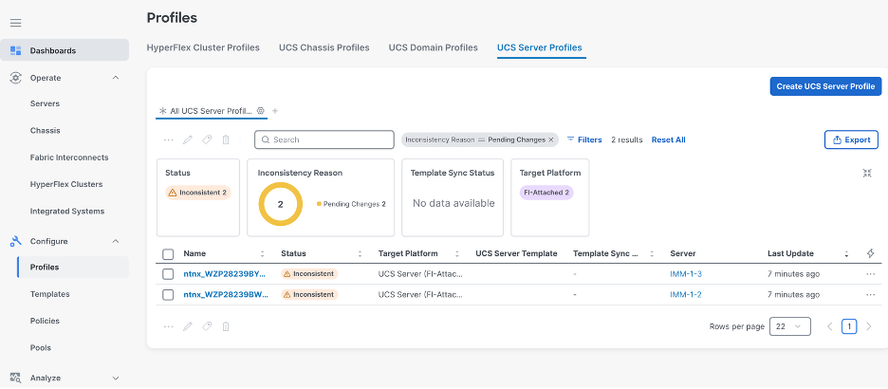
Mode autonome Intersight
Dans ce mode de gestion, il vous suffit d’ajouter le ou les VLAN aux commutateurs en amont.
N5KA# show run inter ethernet 1/20
!Command: show running-config interface Ethernet1/20
!Time: Tue Aug 12 21:38:21 2025
version 7.0(2)N1(1)
interface Ethernet1/20
description CIMC Nutanix ISM C240-M6
switchport mode trunk
spanning-tree port type edge trunk
N5KA# show vlan | grep 500
500 VLAN0500 active Eth1/16, Eth1/19, Eth1/20
Mode UCS Manager
Étape 1 : ajout de VLAN à l’interconnexion de fabric
Dans UCS Manager, accédez à LAN > LAN Cloud > VLAN.
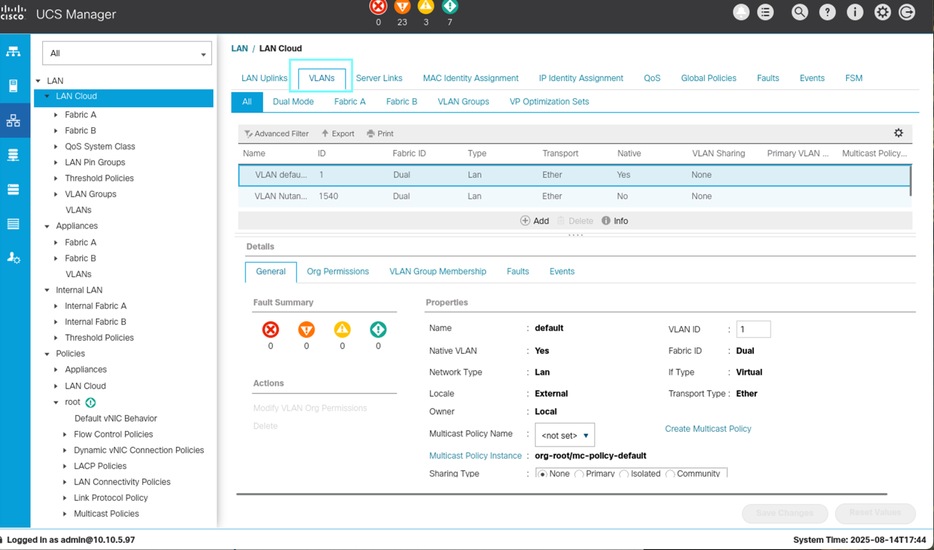
Dans le volet de droite, cliquez sur Ajouter.
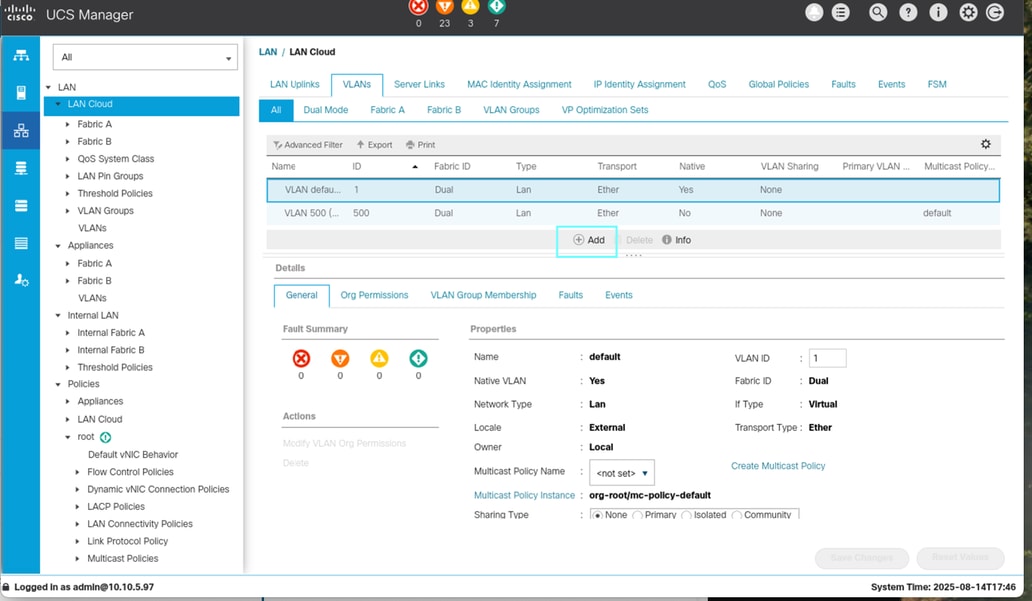
Entrez les informations requises et cliquez sur OK.
Nom/préfixe du VLAN : name-VLANID
Nom de la stratégie multidiffusion
ID de VLAN
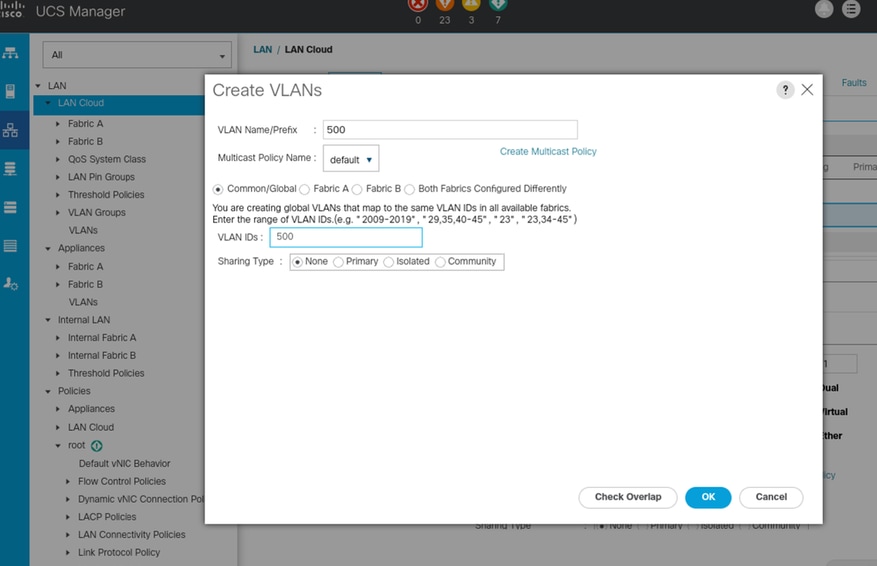
Étape 2. Ajout d’un VLAN aux profils de serveur
Accédez à Serveurs > Profils de service
Recherchez la sous-organisation créée pour Nutanix
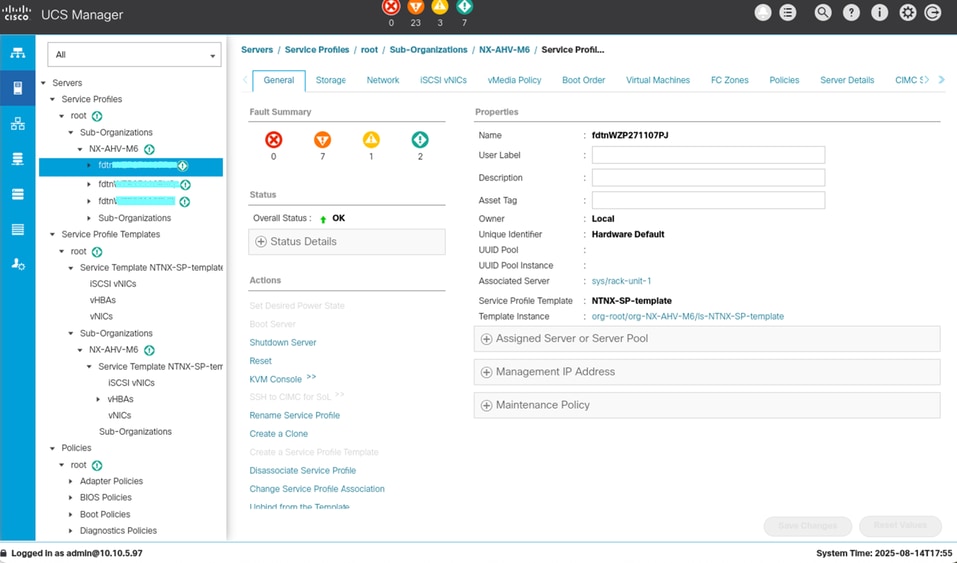
Sélectionnez le profil de service souhaité. Les profils de service créés par Nutanix Installed ont le format fdtn_<numéro_de_série>.
Accédez à Réseau , sélectionnez la carte réseau virtuelle et cliquez sur Modifier.
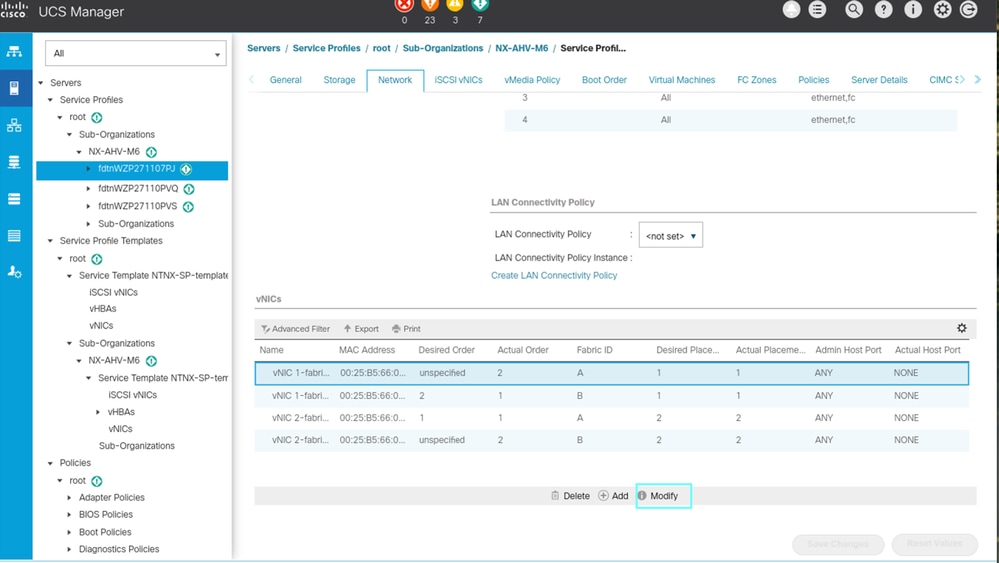
Sélectionnez le VLAN que vous souhaitez activer et cliquez sur OK.
Cliquez sur Enregistrer les modifications.

Remarque : Cette opération doit être effectuée sur toutes les vNIC qui acheminent le trafic de VM à la fois du côté A et du côté B, ainsi que sur tous les profils de service de noeud qui appartiennent au cluster.
Maintenant que vous avez configuré le ou les VLAN au niveau UCS, il existe deux options pour configurer le ou les VLAN au niveau du cluster :
Sur l'élément Prism, vous pouvez ajouter le ou les VLAN d'un cluster unique
Sur Prism Central, vous pouvez ajouter le ou les VLAN pour tous les clusters gérés par PC
Ajouter un VLAN sur l'élément Prism

Remarque : Ce processus est le même indépendamment du mode de gestion de cluster.
Dans Prism Element, accédez à VM et sélectionnez Table.
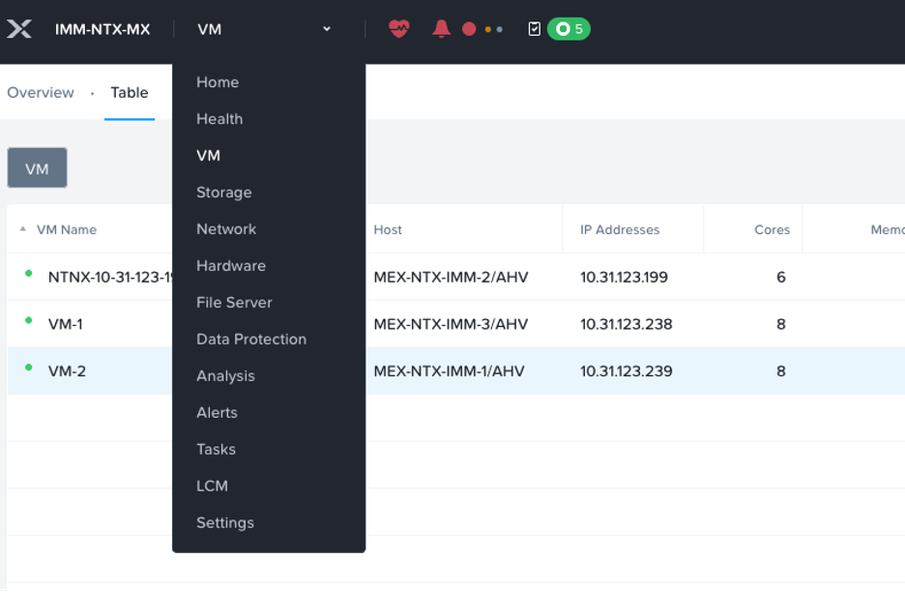
Cliquez sur Networking Config et sélectionnez + create Subnet.
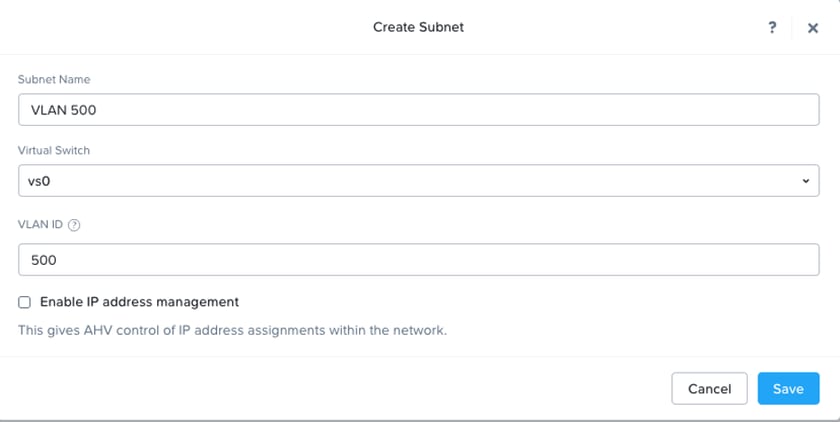
Ajoutez les informations sur le VLAN et cliquez sur Save.
Vous pouvez également activer l'option Enable IP address management pour provisionner automatiquement l'adresse IP sur les machines virtuelles.
Ajouter un VLAN sur Prism Central

Remarque : Ce processus est le même, indépendamment du mode de gestion du cluster.
Accédez à Infrastructure > Network & Security > Subnets.
Cliquez sur Créer un sous-réseau.
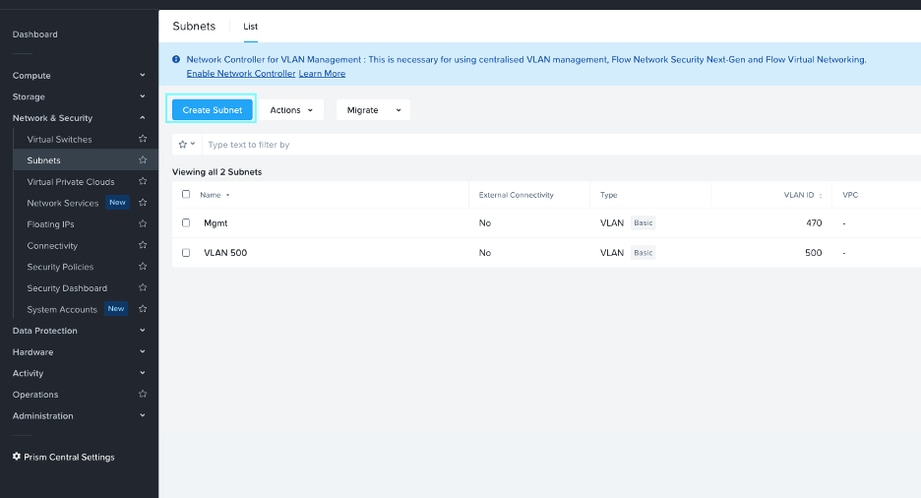
Remplissez les informations avec VLAN Name , VLAN ID et sélectionnez le commutateur virtuel auquel le VLAN est attribué.
Sélectionnez l'adresse IP Management.
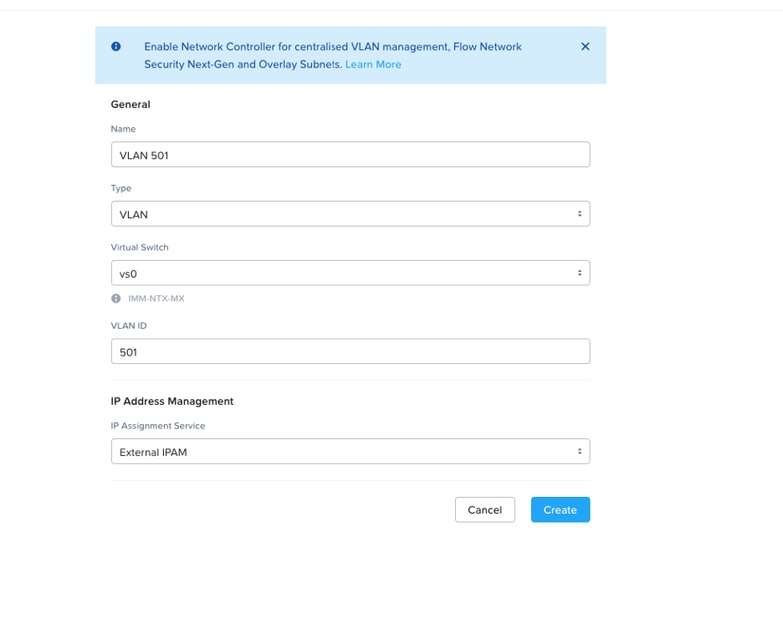
Nutanix IPAM peut attribuer automatiquement des adresses IP aux machines virtuelles à l'aide de DHCP. Vous pouvez configurer chaque réseau virtuel avec un sous-réseau IP spécifique, les paramètres de domaine associés et les pools d'adresses IP disponibles pour l'affectation aux machines virtuelles.
IPAM externe que vous vous occupez d'attribuer l'adresse IP aux VM.
Ajout/modification de la carte réseau aux machines virtuelles
Élément De Prisme
Dans l'élément prism, accédez à VM et sélectionnez table.
Cliquez avec le bouton droit sur la machine virtuelle souhaitée et sélectionnez Mettre à jour.
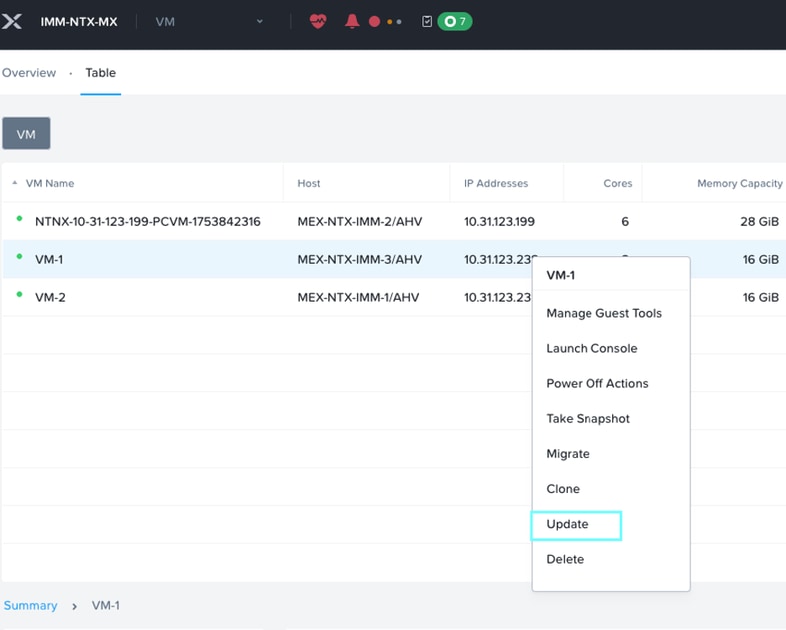
Sur la carte réseau, vous pouvez modifier la configuration actuelle de la carte réseau ou ajouter des cartes réseau supplémentaires.
Dans cet exemple, la configuration actuelle de la carte réseau est modifiée.
Cliquez sur l'icône du crayon.
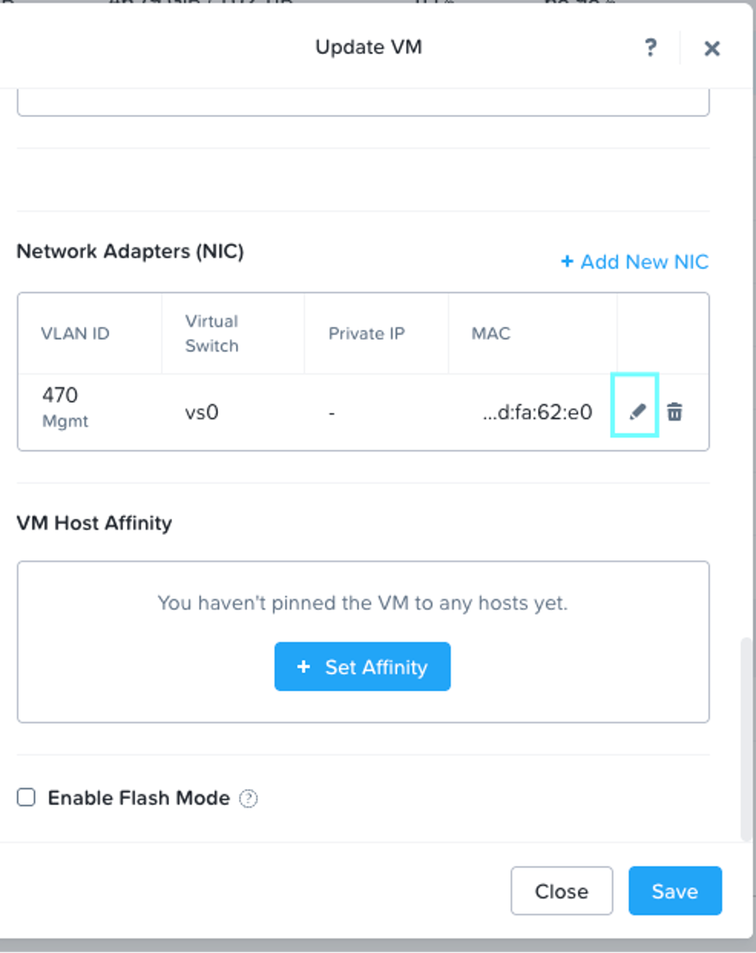
Sélectionnez le nouveau VLAN et cliquez sur Save.
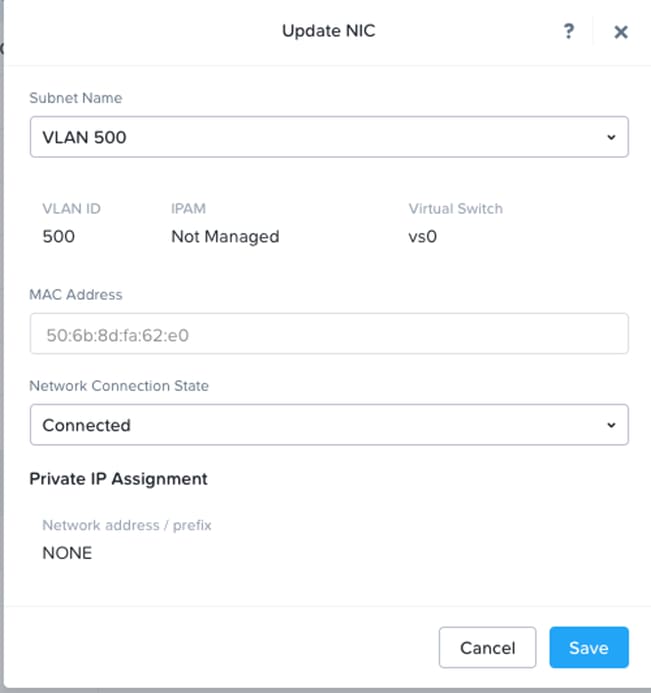
Centre Prism
Vous pouvez également ajouter des VLAN supplémentaires à partir de Prism Central.
Accédez à Infrastructure > Compute > VMs.
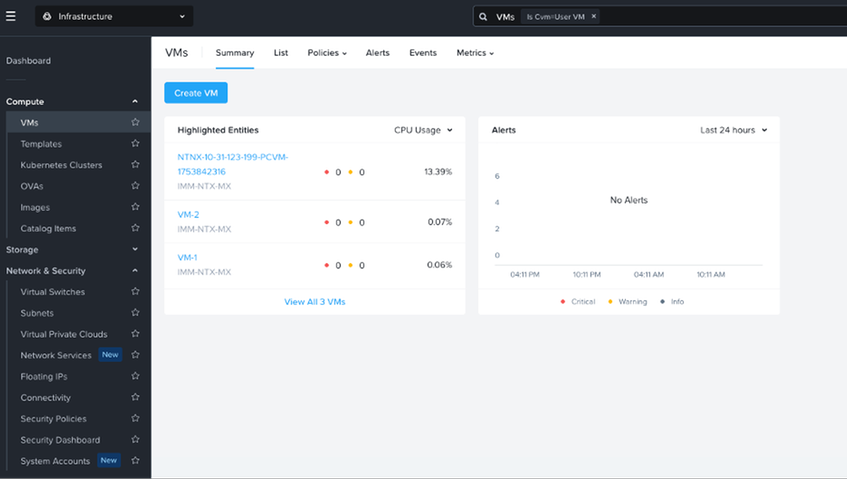
Cliquez sur List, puis sélectionnez la machine virtuelle souhaitée.
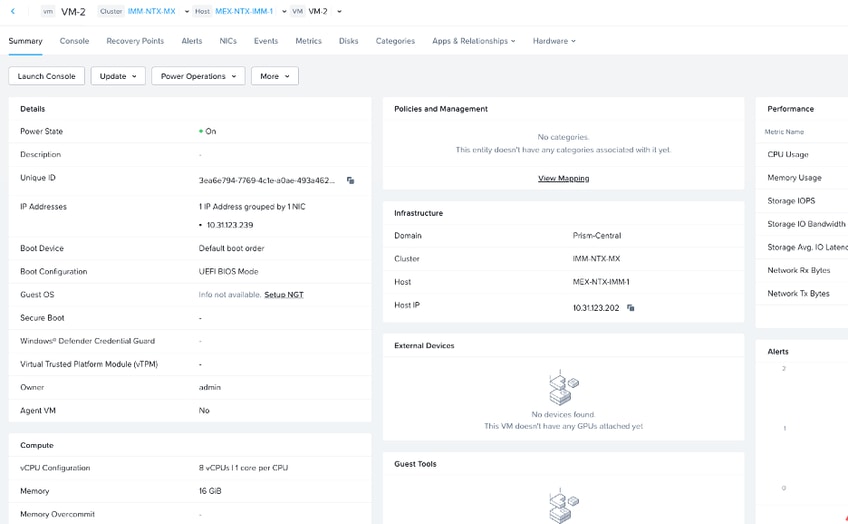
Sélectionnez Update et cliquez sur Select Network.
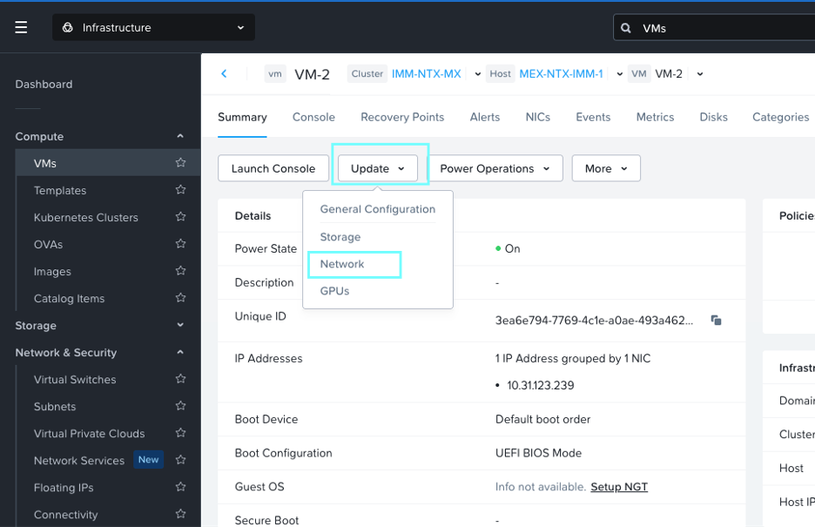
Cliquez sur + Attacher au sous-réseau.
Sélectionnez le VLAN que vous souhaitez ajouter et cliquez sur Save.
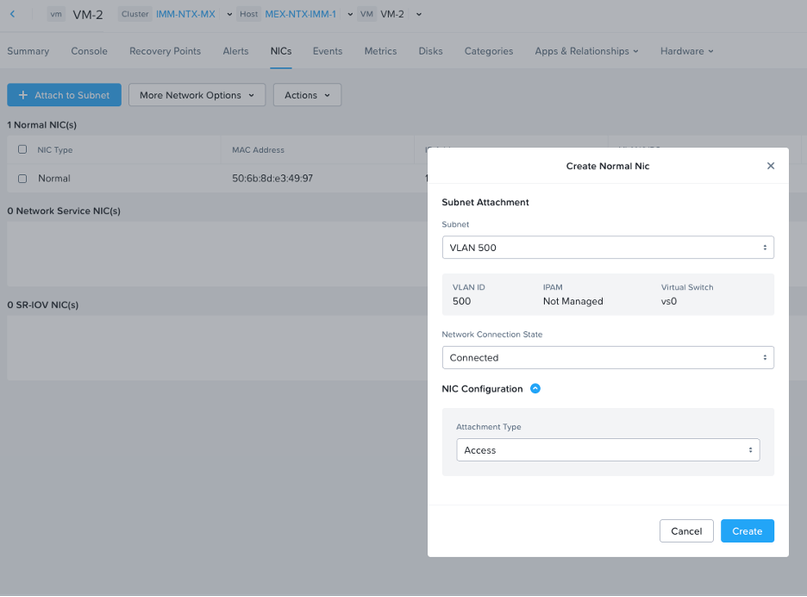

Remarque : À partir de Prism Central, vous pouvez ajouter des cartes réseau supplémentaires, mais pas modifier les cartes réseau existantes.
Vous pouvez sélectionner le mode d'attachement à accéder ou le mode d'agrégation en fonction de la configuration de votre réseau sur le réseau en amont.
Vous avez maintenant ajouté le VLAN au niveau du cluster et au niveau de l'UCS.
Informations connexes
Configuration des VLAN sur UCS
Ajout et suppression de VLAN pour UCS en mode géré Intersight
Création d'un sous-réseau VLAN de base pour les interfaces VM invitées

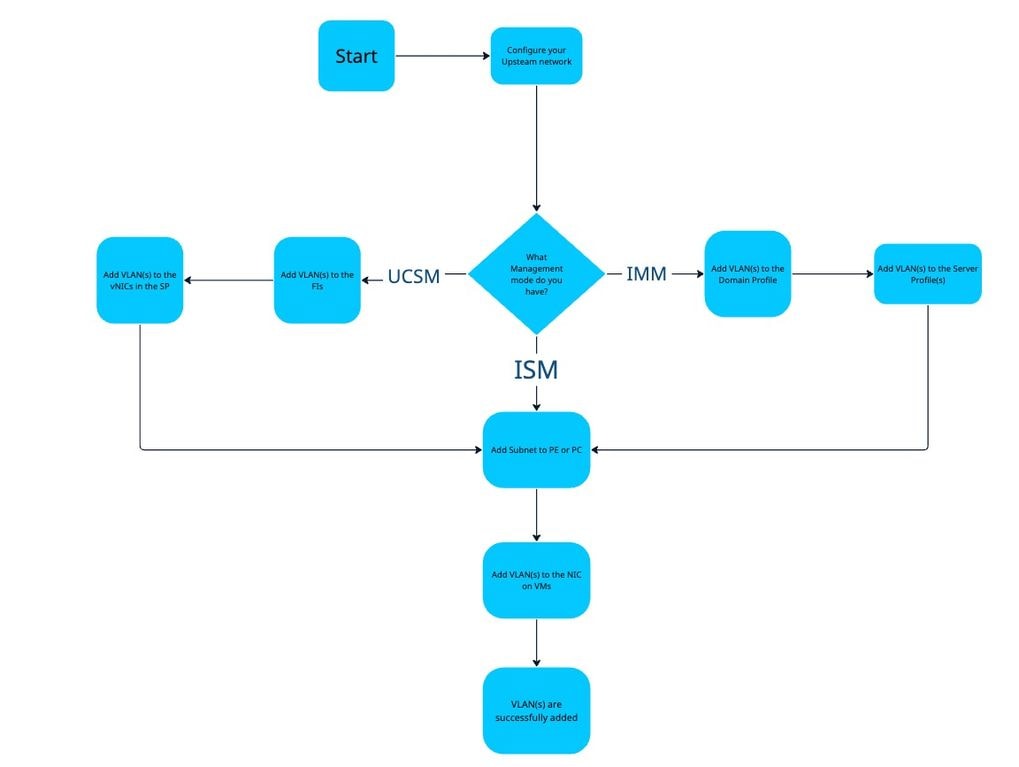
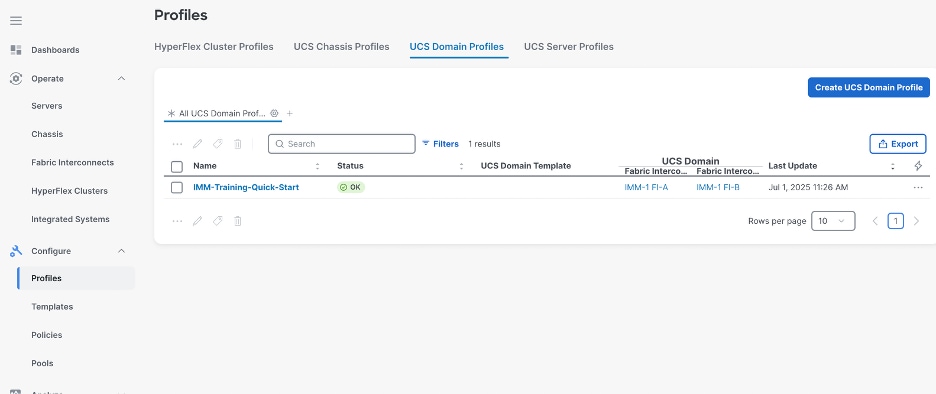
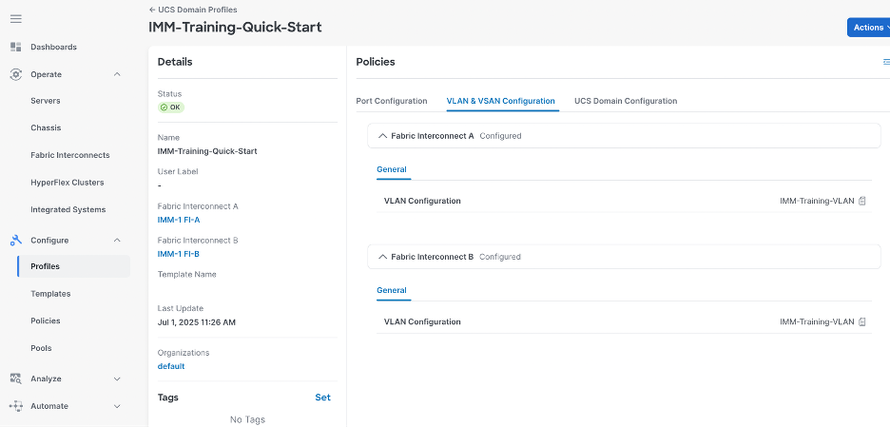
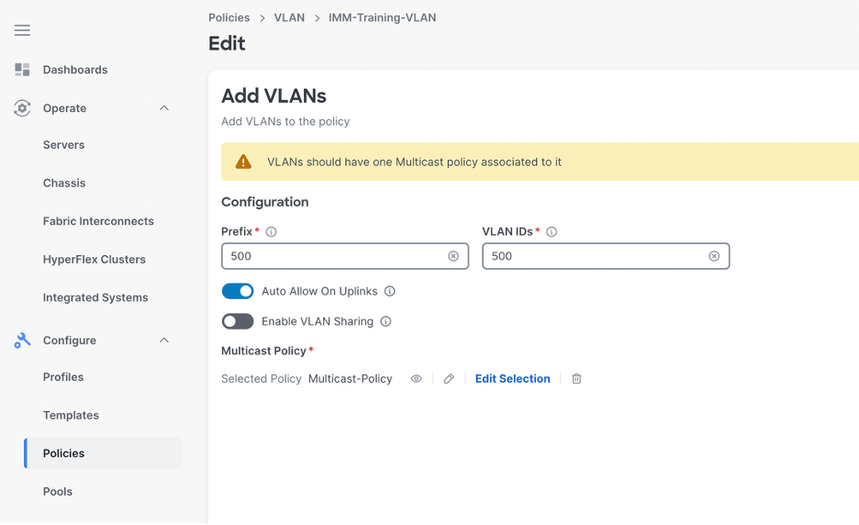
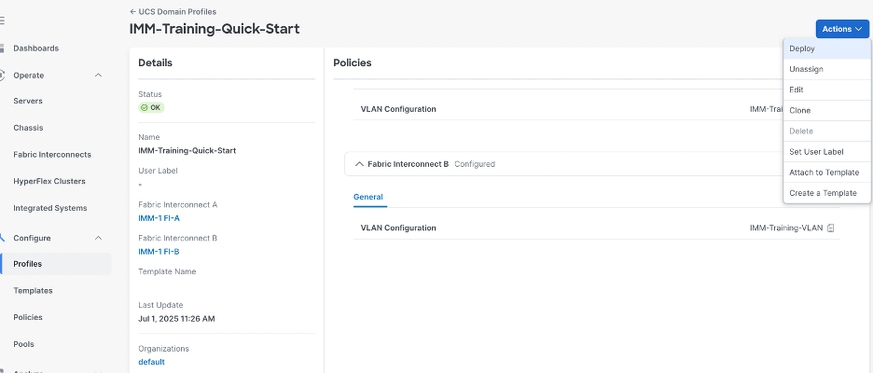

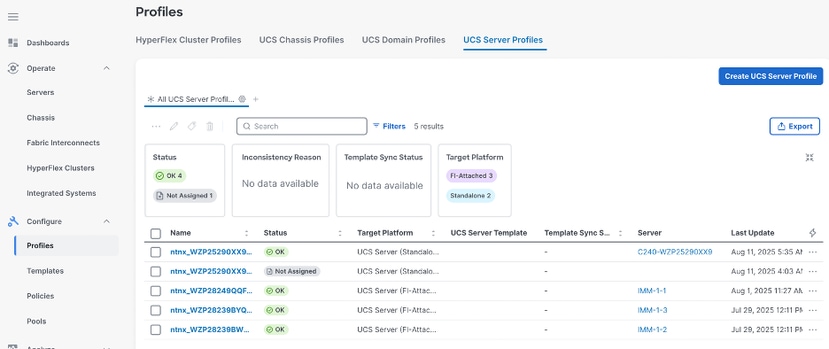
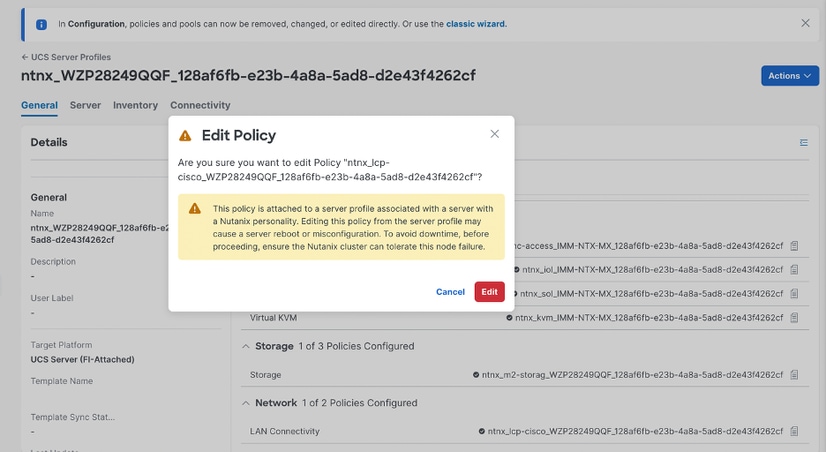
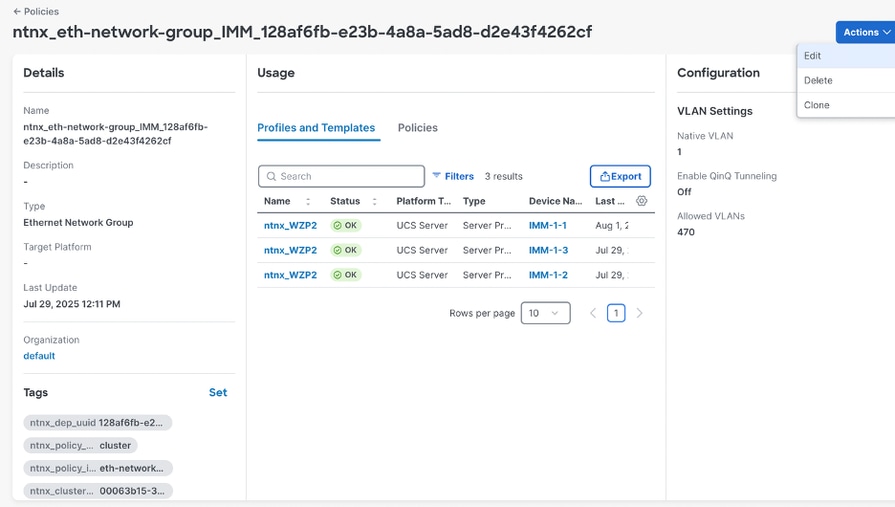
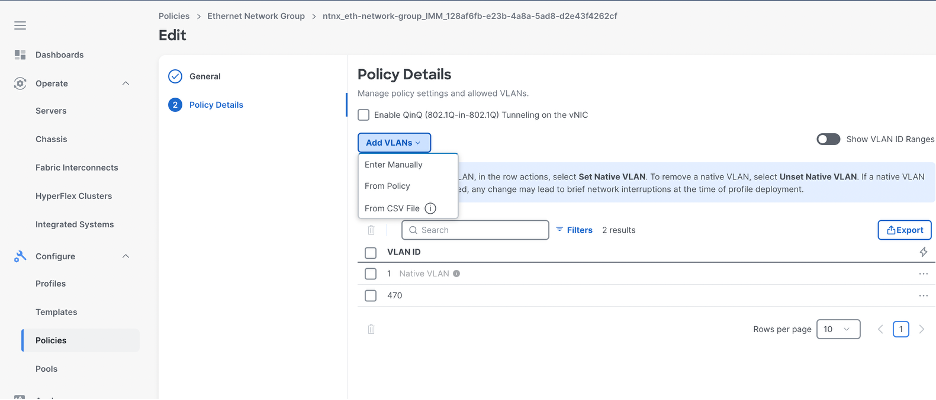
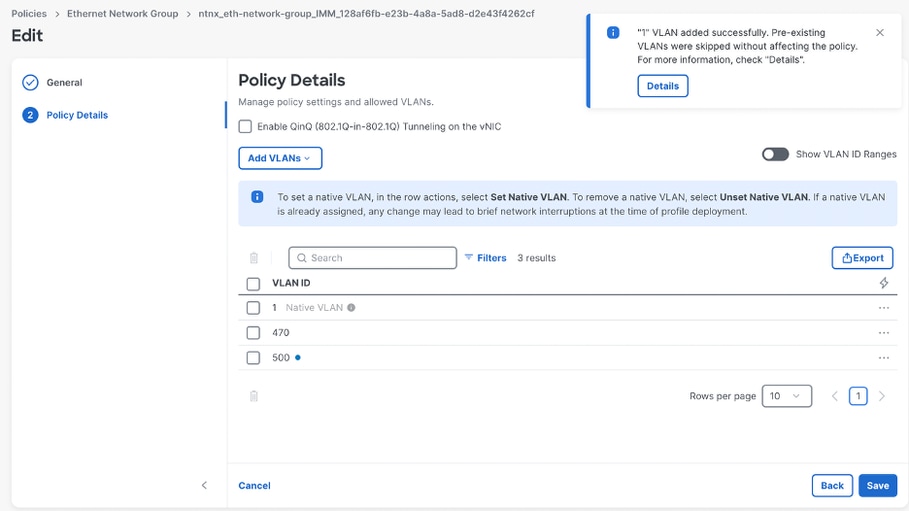
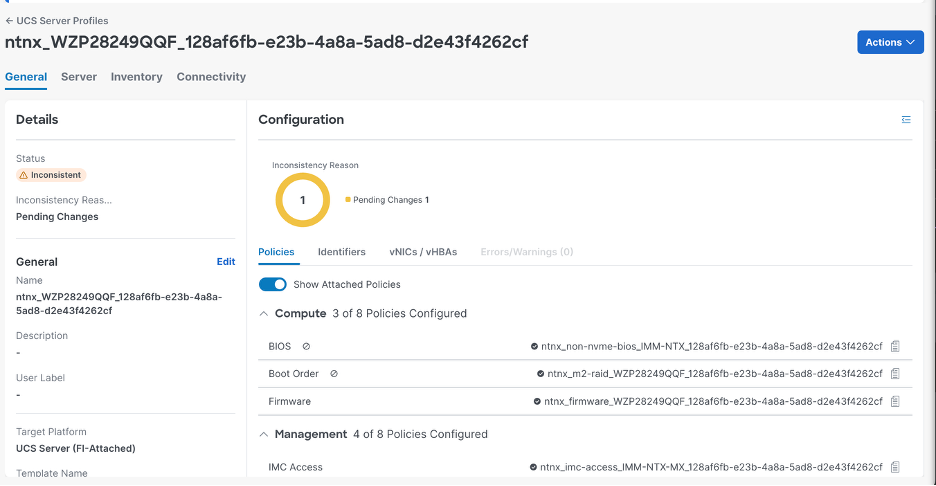
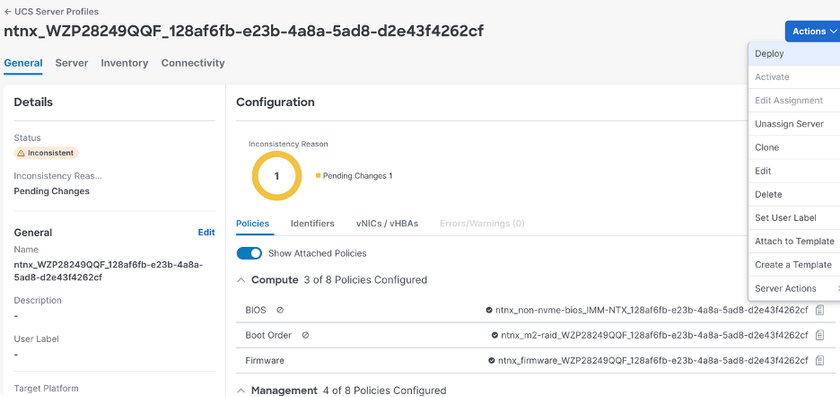
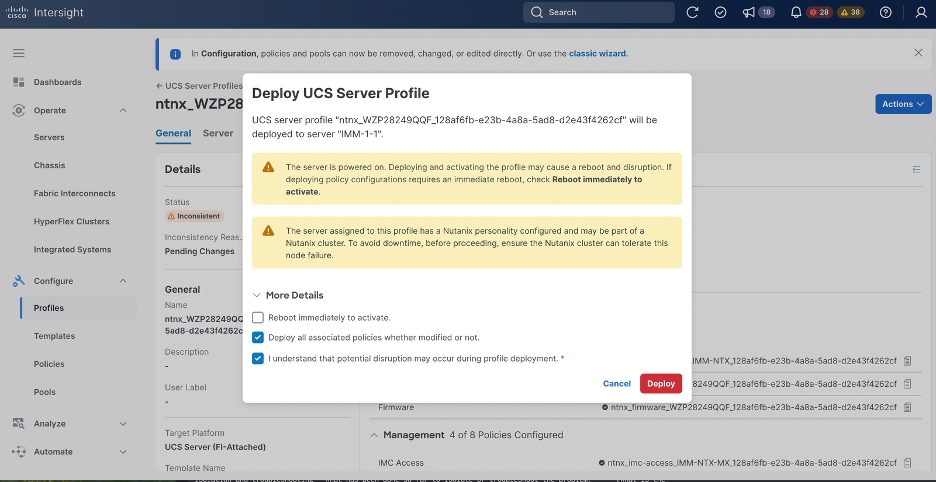
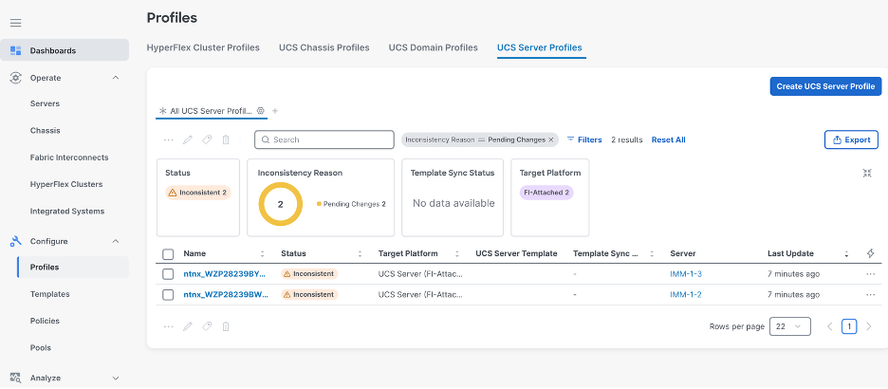
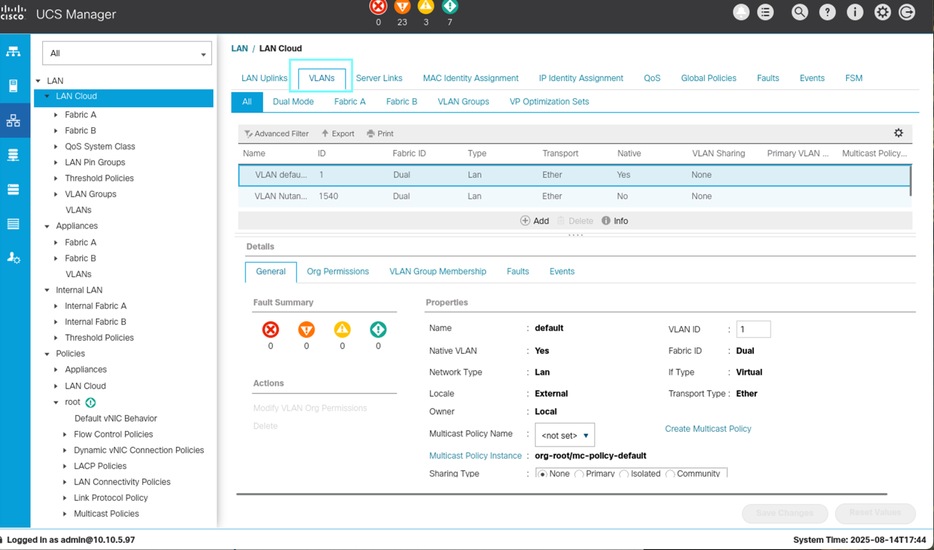
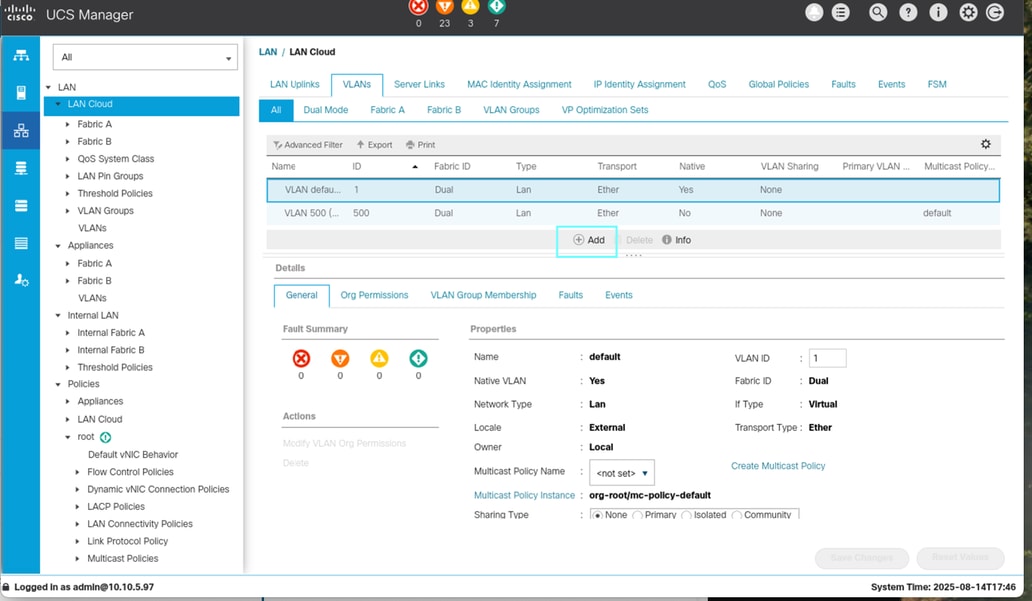
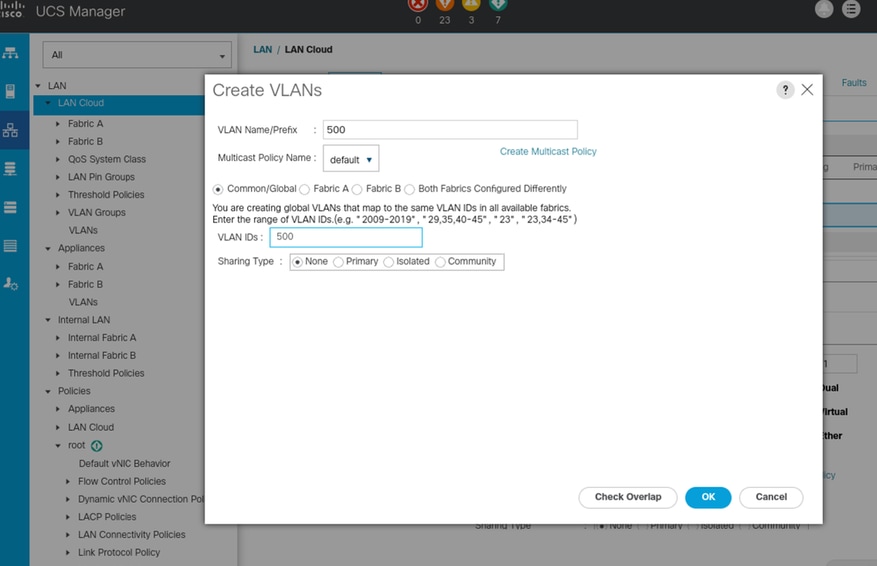
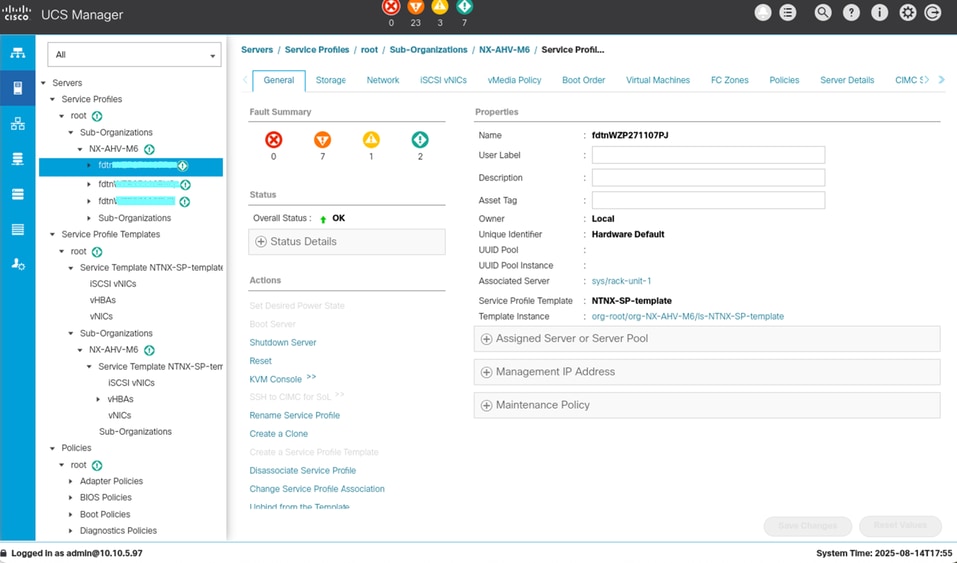
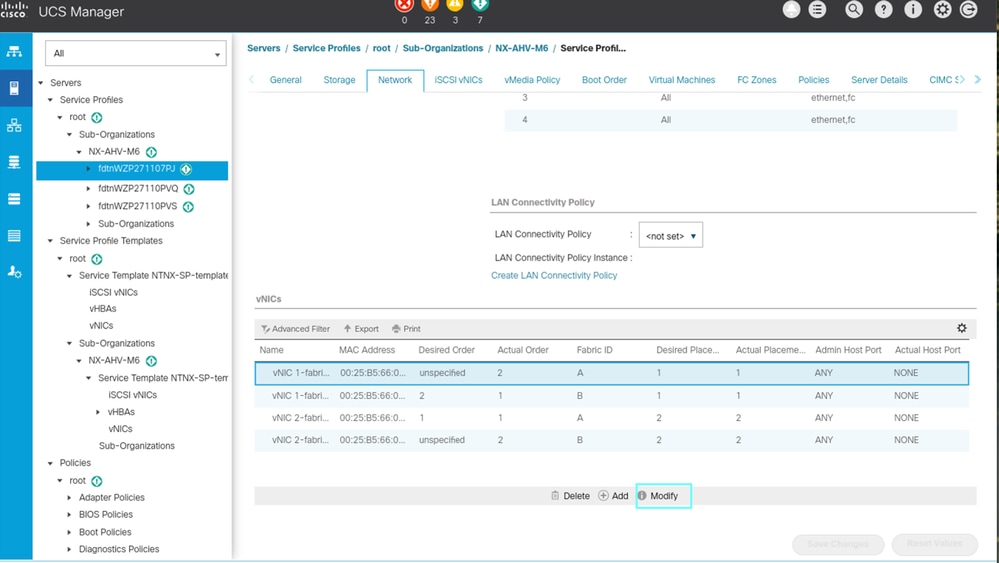
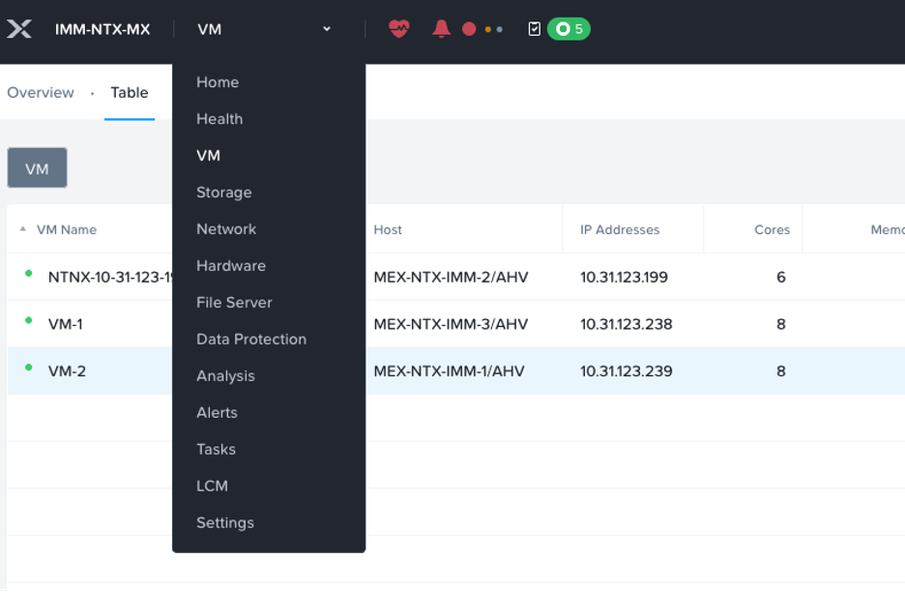
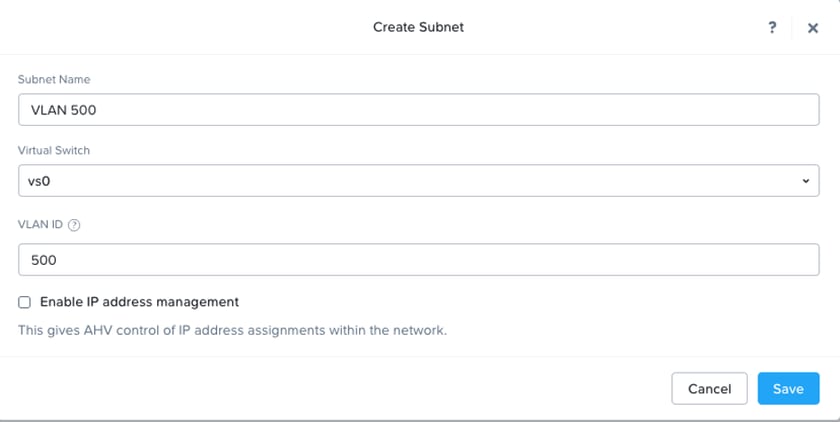
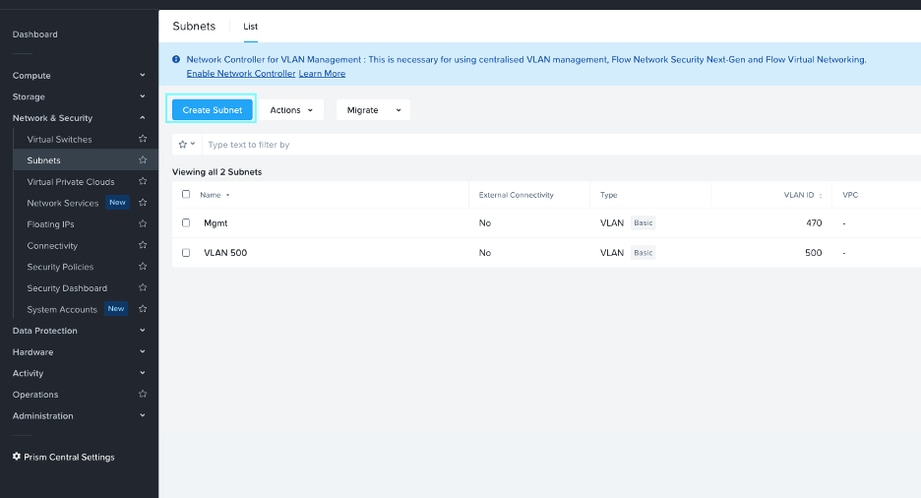
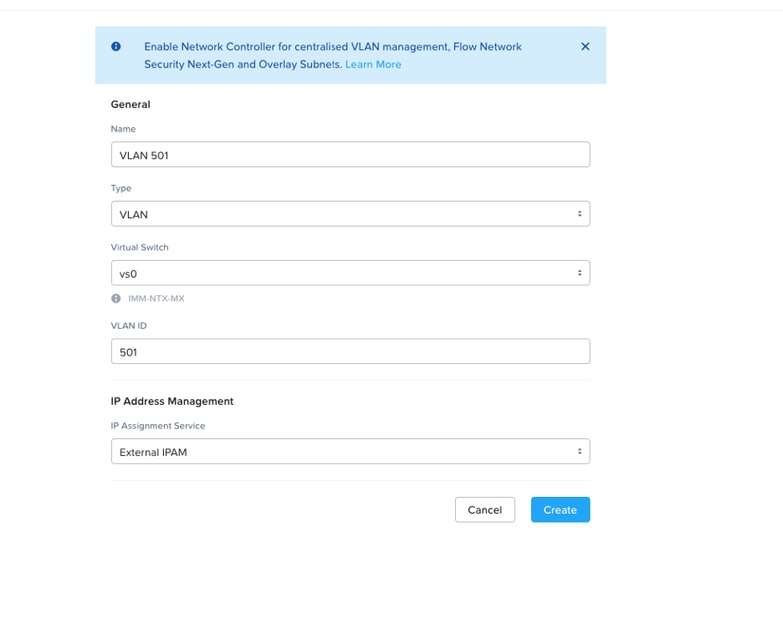
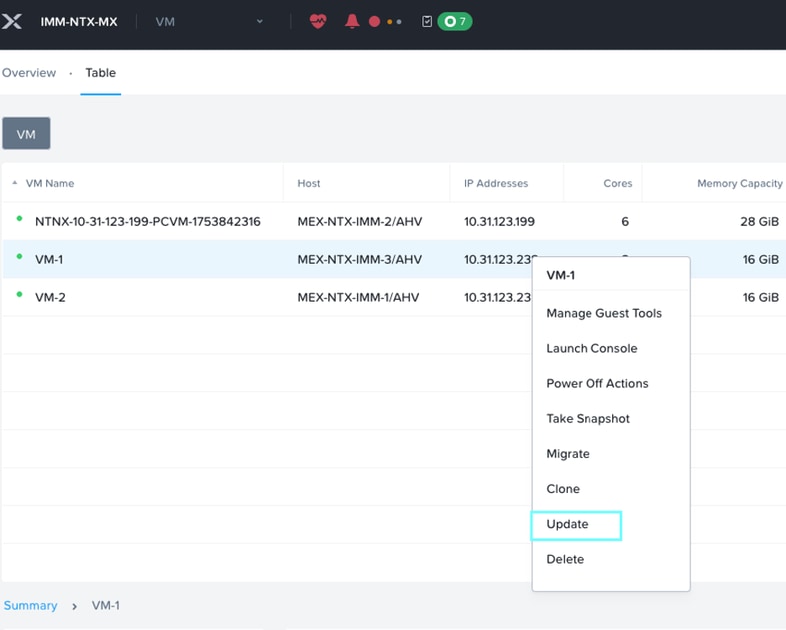
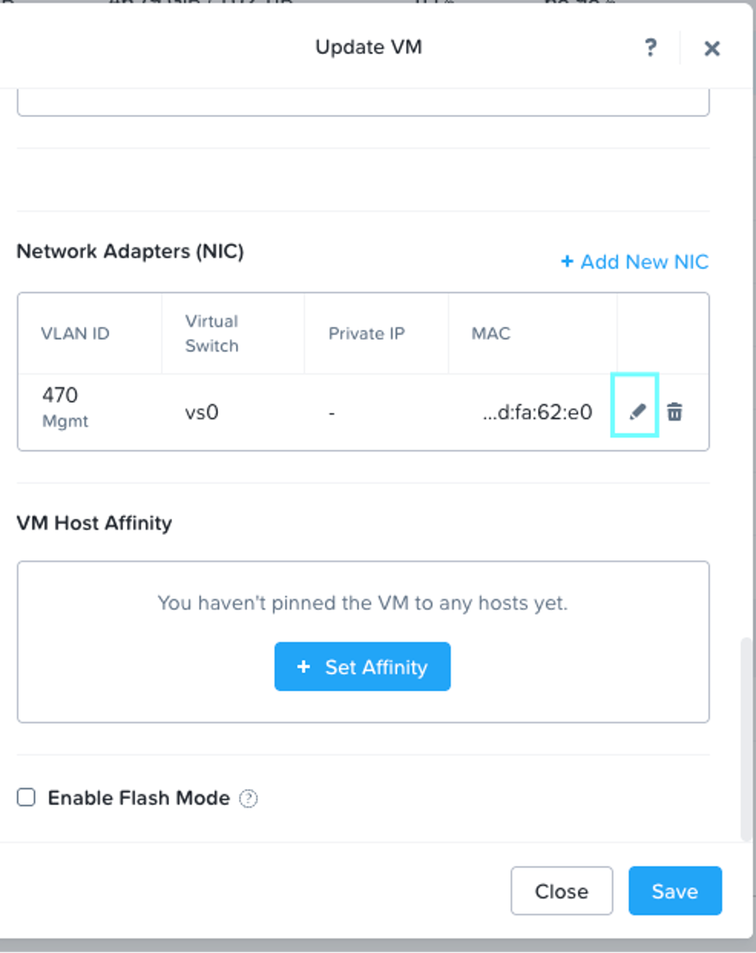
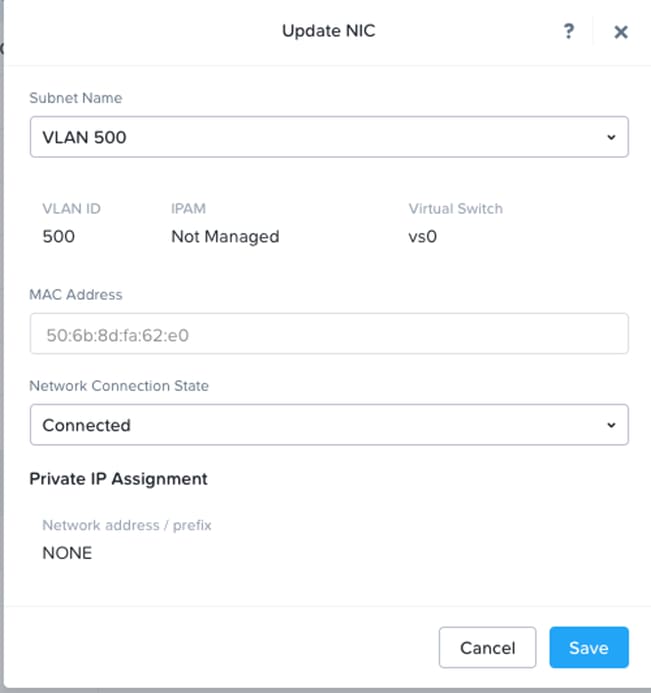
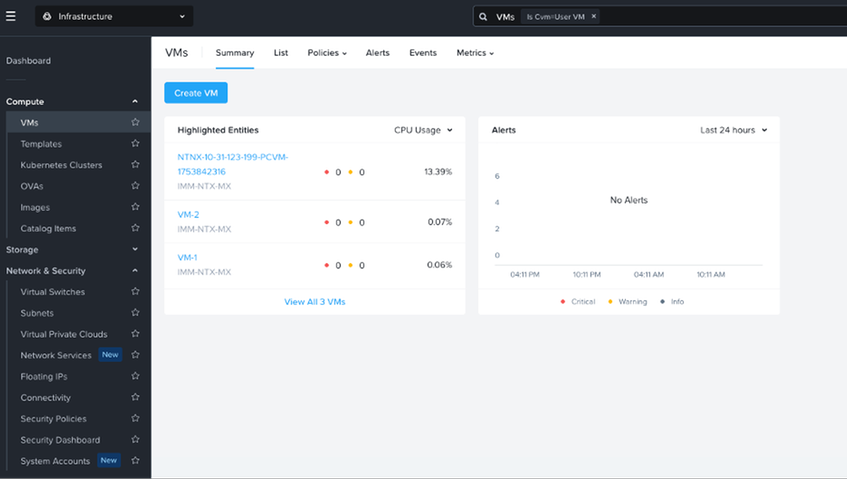
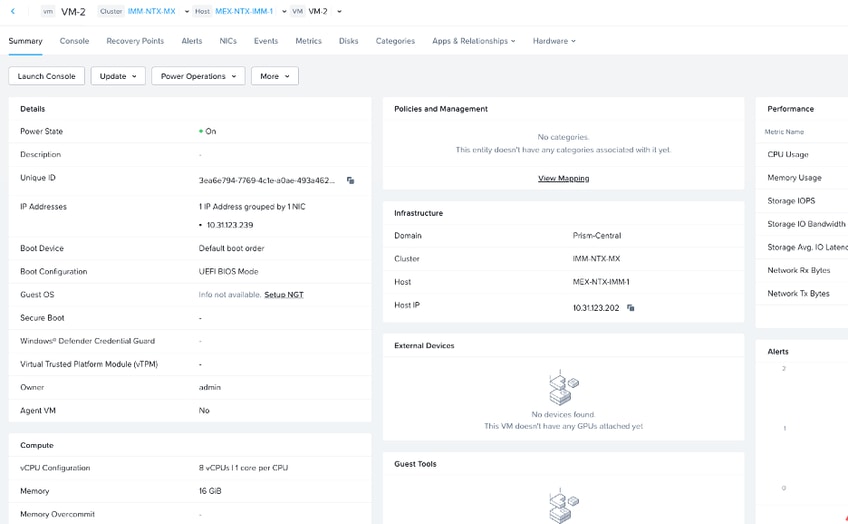
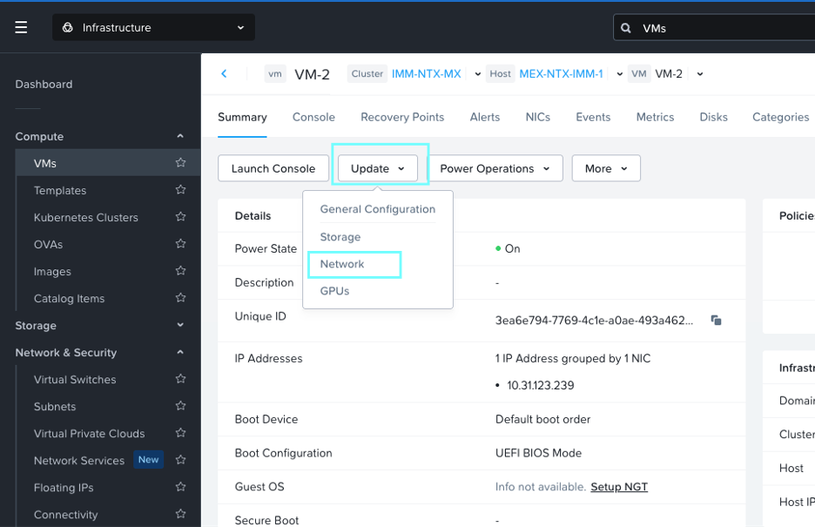
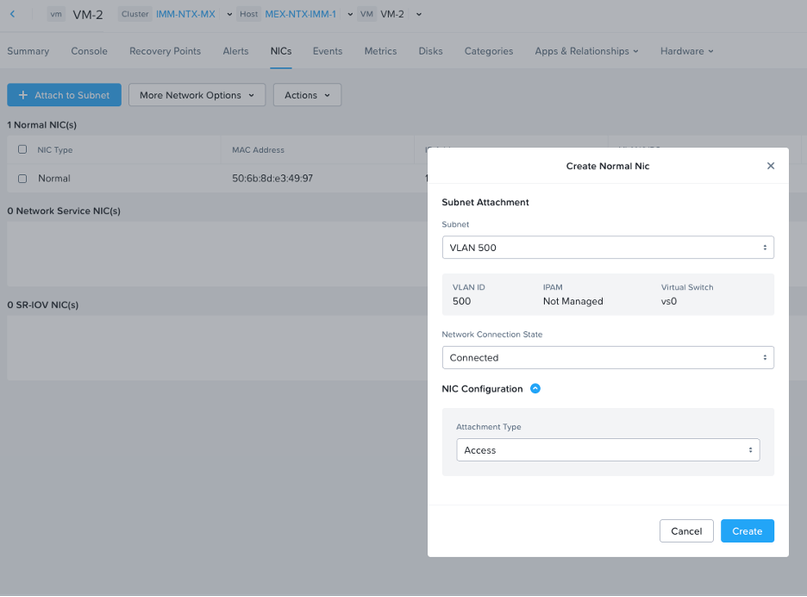
 Commentaires
Commentaires